文章详情页
win10搜狗输入法图标如何隐藏 隐藏win10搜狗输入法图标的方法
浏览:5日期:2023-02-14 14:36:20
搜狗输入法是目前中国用户使用最为广泛的软件,该软件集合了几乎所有的中国汉字,包括各个生僻字,该软件可以帮助用户快速搜索出想要使用的文字,搜狗输入法融合了很多日常用语,很多时候,我们只需要键入几个关键拼音首字母,就可以找到我们想要的文字。我们在安装搜狗输入法时,有些用户在桌面上创建图标,那么如果想要将该图标隐藏,我们如何操作呢,以下是小编为大家整理的相关隐藏win10搜狗输入法图标的方法,一起来看看吧!
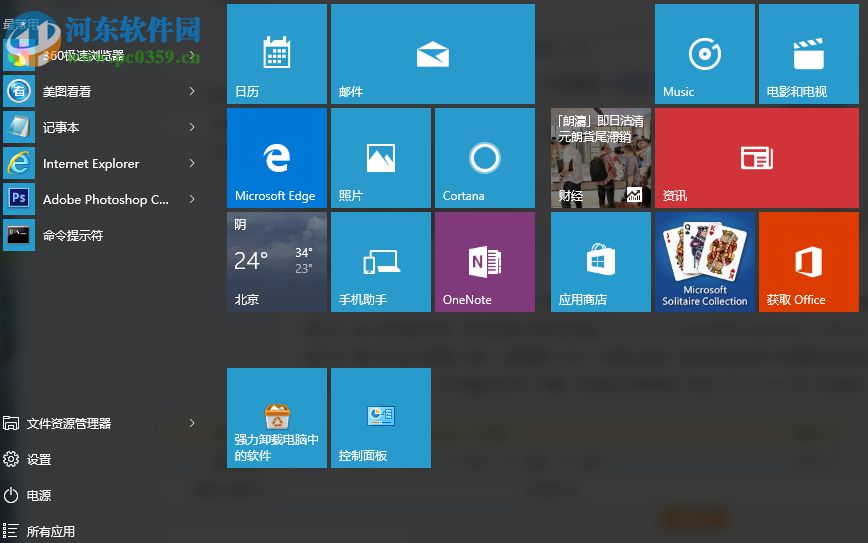
第一步:首先按下键盘上的WIN+X,然后选择“语言、时钟和区域”,大家也可以在小图标中直接选择“语言”选项。
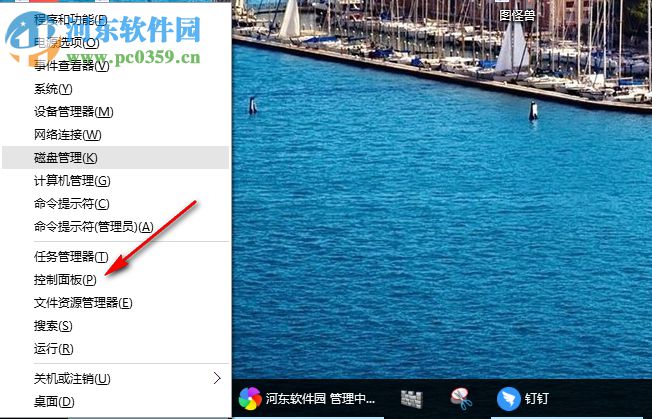
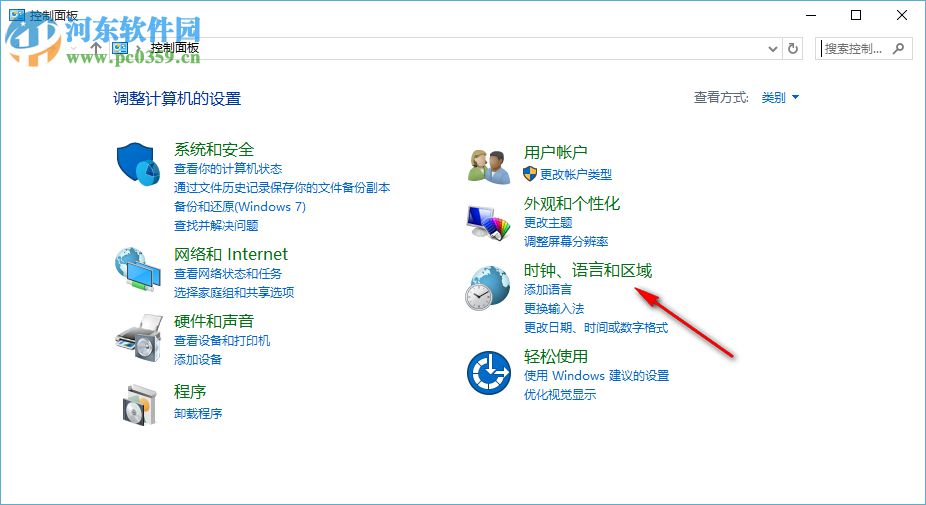
第二步:进入“语言、时钟和区域”选项后,找到“语言”选项并单击。所有关于系统语言的设置方法都可以在这里设置。

第三步:进入语言选项后,找到左边的“高级选项”然后单击,除此之外,我们还可以更改日期、时间或数字格式。

第四步:进入高级选项后,找到界面中的“选项”,然后单击该选项。
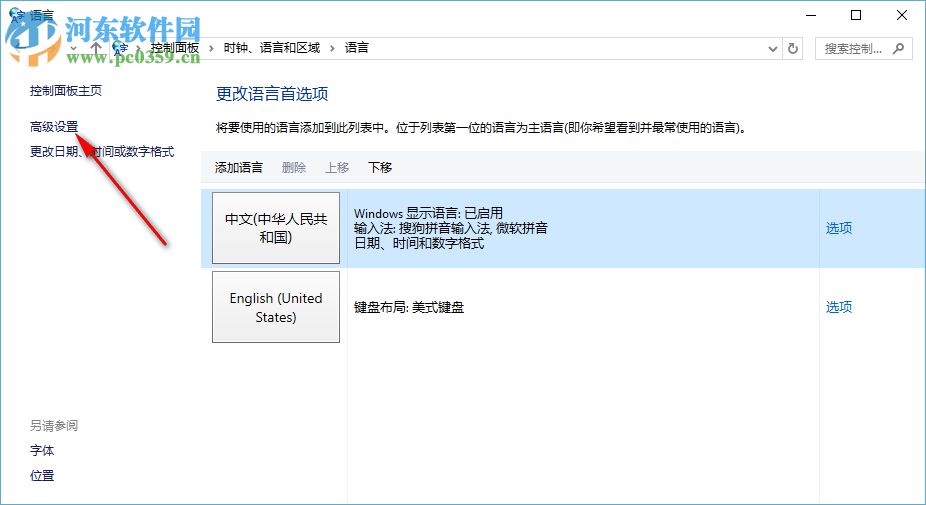
第五步:进入选项设置界后,找到语言栏中的“隐藏”选项,然后将整个选项勾选,最后点击确定即可。
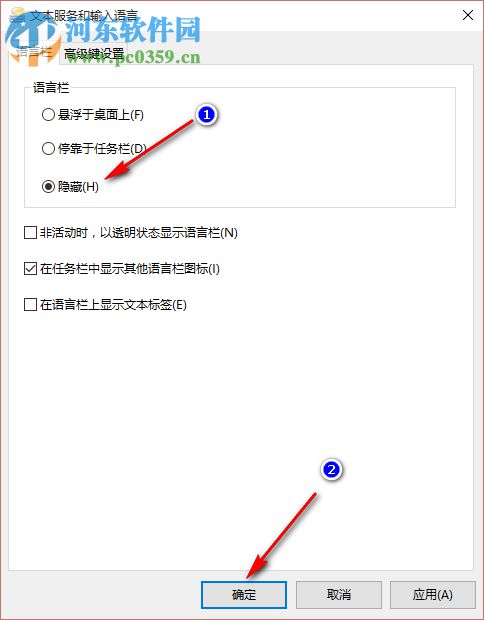
大家如果以后想要将该图标显示出来的话,同样也是在语言栏进行设置,这里我们勾选“悬浮于桌面上”,或者勾选停靠于任务栏都是可以的,以上是隐藏win10搜狗输入法图标的方法的全部内容,希望对大家有帮助。
相关文章:
排行榜

 网公网安备
网公网安备